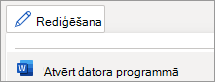Pēc zīmēšanas lapā veiciet šīs darbības, lai izdzēstu daļu vai visu savu darbu:
-
Cilnē Zīmēšana atlasiet rīku Dzēšgumija
-
Atlasiet lejupvērsto bultiņu dzēšgumijas rīkā, lai pielāgotu dzēšgumijas biezumu.
Lai noņemtu teksta saturu, visas lapas vai failus, skatiet, kā to izdzēst.
Padoms.: Lai izietu no dzēšanas režīma, izvēlieties pildspalvu vai
Pēc zīmēšanas lapā veiciet šīs darbības, lai izdzēstu daļu vai visu savu darbu:
-
Cilnē Zīmēšana atlasiet dzēšgumijas rīku, lai dzēstu rokrakstu.
-
Atlasiet lejupvērsto bultiņu dzēšgumijas rīkā, lai pielāgotu biezumu.
Lai noņemtu teksta saturu, visas lapas vai failus, skatiet, kā to izdzēst.
Padoms.: Lai izietu no dzēšanas režīma, izvēlieties pildspalvu vai
Pēc zīmēšanas lapā veiciet šīs darbības, lai izdzēstu daļu vai visu savu darbu:
-
Ja zīmējums jau ir jūsu dokumentā, atlasiet to un nospiediet tastatūras taustiņu Delete.
-
Ja strādājat ar zīmējumu zīmēšanas logā (Ievietot zīmējuma > zīmēšanas >Zīmēt), atlasiet dzēšgumiju, lai izdzēstu rokrakstu.
Lai noņemtu teksta saturu, visas lapas vai failus, skatiet, kā to izdzēst.
Lai izmantotu papildu zīmēšanas un dzēšanas opcijas, izmantojiet Word programmu.
-
Lai atvērtu datora programmu, lentes augšdaļā atlasiet Rediģēšanas rīki >Atvērt datora programmā.
Vai jums nav Word datora lietojumprogrammas? Izmēģiniet vai iegādājieties Microsoft 365.